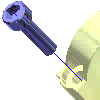建立轉折後,您可以設定系統線的可見性。您還可以變更轉折段的距離或將系統線加入至既有轉折以澄清元件之間的關係。
顯示或隱藏既有的系統線
您可以設定立體分解系統圖中系統線的可見性。
- 若要隱藏元件的系統線,請在圖形視窗或瀏覽器中選取元件,按一下右鍵,然後選取「隱藏系統線」。
- 若要關閉某系統線段的可見性,請在圖形視窗或瀏覽器內選取轉折,按一下右鍵,然後選取「可見性」來清除勾選標記。
- 若要打開隱藏系統線段的可見性,請在瀏覽器中選取該系統線段,按一下右鍵,然後選取「可見性」。
編輯既有轉折
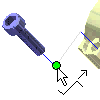
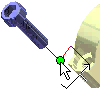
您可以利用數種方法來編輯轉折:
- 在瀏覽器中選取轉折,並在瀏覽器底端的編輯框中變更距離或角度。
- 在圖形視窗中選取系統線,按一下右鍵,然後從功能表中選取「編輯」。在「轉折元件」對話方塊中指定變更。
- 在圖形視窗中拖曳系統線的端點。如果您將端點拖曳為零長度,則會將其刪除。
註: 當您變更轉折的長度時,所有相關聯的元件和轉折均會相應移動。
將系統線加入至轉折元件

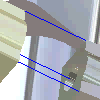
您可將系統線加入至既有轉折,以澄清元件之間的關係。例如,您可能要在元件上的對應特徵之間加入系統線。
- 在瀏覽器或圖形視窗中選取元件。
- 按一下右鍵,從功能表中選取「加入系統線」。
- 在圖形視窗中,按一下來設定系統線的起點。
- 按一下右鍵,選取「完成」來放置系統線。
 展示如何處理轉折和系統線
展示如何處理轉折和系統線